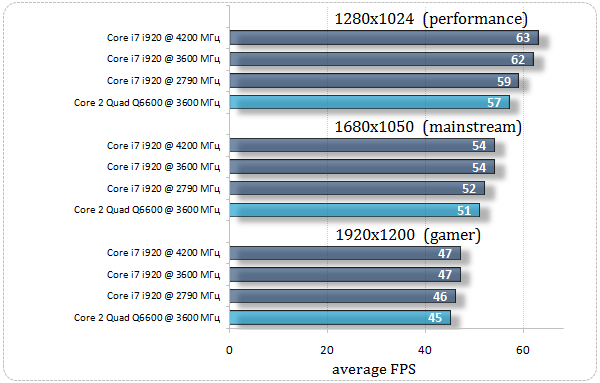Nvidia PhysX: CPU против GPU – Разбираемся, кто лучше справляется с физикой в играх
Технология Nvidia PhysX долгое время будоражит умы геймеров и энтузиастов компьютерной графики. Вопрос о том, какой компонент компьютера – процессор (CPU) или видеокарта (GPU) – выполняет основную работу в PhysX, часто вызывает споры и недопонимания. Эта статья призвана раз и навсегда развеять мифы, подробно объяснить принцип работы PhysX и помочь вам понять, как максимально эффективно использовать эту технологию для повышения реализма в ваших любимых играх. Мы погрузимся в технические детали, рассмотрим преимущества и недостатки использования CPU и GPU для PhysX, а также дадим практические советы по оптимизации производительности.
Что такое Nvidia PhysX?
Nvidia PhysX – это мощный физический движок, разработанный компанией Nvidia. Он позволяет разработчикам игр добавлять реалистичные физические эффекты в свои проекты. Представьте себе взрывы, оставляющие за собой клубы дыма и разлетающиеся осколки, одежду, реалистично колышущуюся на ветру, и обломки, динамично взаимодействующие с окружающей средой. Все это – заслуга PhysX.
Основная задача PhysX – моделирование сложных физических процессов в реальном времени. Это включает в себя:
- Моделирование твердых тел и их взаимодействия.
- Моделирование жидкостей и газов (например, дыма, пара, воды).
- Моделирование ткани и других деформируемых объектов.
- Моделирование разрушений и взрывов.
В результате, игры с поддержкой PhysX становятся более захватывающими и реалистичными, предлагая игрокам совершенно новый уровень погружения.
История развития PhysX
История PhysX началась задолго до того, как Nvidia приобрела компанию Ageia, разработчика PPU (Physics Processing Unit) – специализированного физического процессора. Изначально PhysX предназначался для работы именно на этих отдельных платах, предназначенных исключительно для обработки физики.
Однако, после приобретения Ageia, Nvidia интегрировала PhysX в свою архитектуру GPU, что позволило использовать графические процессоры для ускорения физических расчетов. Это стало настоящим прорывом, так как открыло доступ к PhysX гораздо большему числу пользователей, чем прежде.
С тех пор PhysX постоянно развивается, добавляются новые возможности и оптимизации, делающие его одним из самых передовых физических движков в индустрии.
CPU vs GPU: Кто лучше справляется с PhysX?
Этот вопрос – краеугольный камень всей темы PhysX. Изначально, как уже упоминалось, PhysX был разработан для работы на специализированном процессоре PPU. Однако, с интеграцией в GPU, ситуация изменилась. Давайте рассмотрим преимущества и недостатки каждого подхода.
PhysX на CPU
Использовать CPU для обработки PhysX возможно, и многие игры предлагают такую опцию. Однако, это сопряжено с рядом ограничений. CPU, как правило, имеет меньше ядер, чем GPU, и каждое ядро оптимизировано для выполнения широкого спектра задач, а не для параллельных вычислений, необходимых для PhysX.
Преимущества использования CPU для PhysX:
- Совместимость с любым компьютером, даже без дискретной видеокарты Nvidia.
- Теоретически, может быть полезно, если у вас очень мощный CPU и слабая видеокарта. (Но это маловероятно).
Недостатки использования CPU для PhysX:
- Значительное снижение производительности в играх, особенно в сценах с большим количеством физических эффектов.
- Нагрузка на CPU может привести к падению FPS и общей нестабильности игры.
- Менее реалистичная картинка по сравнению с GPU-ускорением PhysX.
PhysX на GPU
Использование GPU для обработки PhysX – это оптимальный вариант, если у вас есть видеокарта Nvidia. GPU имеет сотни или даже тысячи ядер, специально разработанных для параллельных вычислений. Это делает его идеальным кандидатом для обработки сложных физических эффектов.
Преимущества использования GPU для PhysX:
- Значительно более высокая производительность по сравнению с CPU.
- Более реалистичные и детализированные физические эффекты.
- Меньшая нагрузка на CPU, что позволяет ему сосредоточиться на других задачах.
- Более стабильный FPS и общая производительность игры.
Недостатки использования GPU для PhysX:
- Требуется видеокарта Nvidia.
- Использование PhysX на GPU может снизить производительность, если видеокарта недостаточно мощная.
- Возможны проблемы с совместимостью в некоторых играх.
Как настроить PhysX в играх и драйверах Nvidia
Настройка PhysX – важный шаг для достижения оптимальной производительности и качества изображения. Вот как это сделать:
Настройка PhysX в драйверах Nvidia
- Откройте панель управления Nvidia (щелкните правой кнопкой мыши на рабочем столе и выберите «Панель управления Nvidia»).
- Перейдите в раздел «Параметры 3D» -> «Управление параметрами 3D».
- Найдите параметр «Конфигурация PhysX».
- Выберите видеокарту Nvidia в качестве процессора PhysX. Если у вас несколько видеокарт, выберите ту, которая более мощная. Если у вас нет видеокарты Nvidia, выберите «Автоматически».
- Нажмите «Применить».
Настройка PhysX в играх
Многие игры позволяют настраивать параметры PhysX непосредственно в игровом меню. Найдите в настройках графики раздел, посвященный PhysX, и выберите уровень детализации, соответствующий возможностям вашей системы. Если вы видите значительное падение FPS при включении PhysX, попробуйте снизить уровень детализации.
Оптимизация производительности PhysX
Даже если у вас мощная видеокарта, оптимизация настроек PhysX может значительно улучшить производительность в играх; Вот несколько советов:
- Обновите драйвера Nvidia: Nvidia регулярно выпускает новые драйвера, которые часто содержат оптимизации для PhysX.
- Следите за температурой GPU: Высокая температура может привести к снижению производительности. Убедитесь, что ваша видеокарта хорошо охлаждается.
- Закройте ненужные программы: Запущенные в фоновом режиме программы могут потреблять ресурсы CPU и GPU, что негативно сказывается на производительности PhysX.
- Экспериментируйте с настройками графики: Попробуйте снизить другие настройки графики, чтобы освободить ресурсы для PhysX.
- Используйте мониторинг производительности: Используйте программы, такие как MSI Afterburner, для мониторинга FPS, температуры GPU и загрузки CPU. Это поможет вам определить, какие настройки оказывают наибольшее влияние на производительность.
Типичные ошибки и способы их решения
При использовании PhysX могут возникать различные проблемы. Вот некоторые из наиболее распространенных ошибок и способы их решения:
- Низкий FPS: Если вы испытываете низкий FPS при включенном PhysX, попробуйте снизить уровень детализации PhysX или обновить драйвера Nvidia.
- Артефакты изображения: Артефакты изображения могут быть вызваны проблемами с драйверами или перегревом GPU. Попробуйте обновить драйвера или убедиться, что ваша видеокарта хорошо охлаждается.
- Вылеты игры: Вылеты игры могут быть вызваны несовместимостью PhysX с другими компонентами системы. Попробуйте обновить драйвера, проверить целостность файлов игры или отключить PhysX.
- Не работает PhysX: Убедитесь, что в настройках драйвера Nvidia выбрана видеокарта Nvidia в качестве процессора PhysX. Также убедитесь, что игра поддерживает PhysX.
Будущее PhysX
Технология PhysX продолжает развиваться, и Nvidia постоянно работает над улучшением ее производительности и функциональности. В будущем мы можем ожидать:
- Более реалистичные и детализированные физические эффекты.
- Более эффективное использование ресурсов GPU.
- Интеграцию с новыми технологиями, такими как трассировка лучей.
- Расширение поддержки PhysX в играх и других приложениях.
Игры, использующие PhysX
Многие популярные игры используют PhysX для создания более реалистичного и захватывающего игрового мира. Вот лишь некоторые примеры:
- Batman: Arkham Asylum
- Batman: Arkham City
- Borderlands 2
- Metro 2033
- Metro: Last Light
- Mirror’s Edge
- Mafia II
- Tom Clancy’s Ghost Recon: Future Soldier
Этот список далеко не полный, и с каждым годом появляется все больше игр, использующих PhysX.
Альтернативы PhysX
Хотя PhysX является одним из самых популярных физических движков, существуют и другие альтернативы. Некоторые из них:
- Havok: Havok – еще один широко используемый физический движок, который поддерживает как CPU, так и GPU-ускорение.
- Bullet Physics Library: Bullet – бесплатный физический движок с открытым исходным кодом, который также поддерживает CPU и GPU-ускорение.
- Unity Physics: Физический движок, интегрированный в игровой движок Unity.
- Unreal Engine Physics (Chaos): Физический движок, интегрированный в игровой движок Unreal Engine.
Выбор физического движка зависит от конкретных потребностей разработчика и возможностей платформы.
Таким образом, Nvidia PhysX представляет собой сложную, но эффективную технологию для реализации физических эффектов в играх. Выбор между CPU и GPU для обработки PhysX очевиден: GPU обеспечивает значительно лучшую производительность и реалистичность. Правильная настройка и оптимизация PhysX позволяют добиться максимального качества изображения без ущерба для FPS. Не забывайте следить за обновлениями драйверов и экспериментировать с настройками, чтобы найти оптимальный баланс для вашей системы.
Описание: Узнайте, что такое Nvidia PhysX, как она работает, и что лучше ⸺ процессор или видеокарта для обработки PhysX. Оптимизируйте настройки для лучшей производительности Nvidia PhysX.